سبد خرید شما خالی است.
سبد خرید شما خالی است.
زمان مطالعه12 دقیقه

می پسنـدم0
اندازه متن12
گوشیهای هوشمند امروز فقط برای تماس یا ارسال پیامک ساخته نشدهاند. آنها دستگاههایی پیچیده با امکانات فراوان هستند. این امکانات میتوانند زندگی روزمره شما را سادهتر کنند و به شما کمک کنند بهتر کارهایتان را انجام دهید. اما بسیاری از کاربران تنها از بخش کوچکی از این قابلیتها استفاده میکنند.
بسیاری از ویژگیهای گوشی شما به صورت پیشفرض فعال نیستند یا حتی ممکن است اصلاً ندانید وجود دارند. این قابلیتها میتوانند امنیت گوشی را افزایش دهند، استفاده از گوشی را آسانتر کنند و تجربه بهتری از کار با موبایل به شما بدهند.
ما در این مقاله قصد داریم 11 قابلیت مهم گوشیهای هوشمند را به شما معرفی کنیم. این ویژگیها، علاوه بر کاربردهای روزمره، میتوانند باعث بهبود امنیت، راحتی و حتی سلامت شما شوند. در ادامه، هر قابلیت را با جزئیات توضیح میدهیم و نحوه فعالسازی آن را آموزش میدهیم.
قابلیت کاهش نور آبی به محافظت از چشمهای شما کمک میکند، بهویژه هنگام استفاده از گوشی در شب .
اگر چند حساب کاربری در شبکههای اجتماعی دارید، با کلون کردن برنامهها میتوانید به راحتی همه آنها را مدیریت کنید. قابلیت کنترل والدین به خانوادهها کمک میکند استفاده کودکان از گوشی را محدود و کنترل کنند. همچنین گزینههای پیشرفته مثل حالت مهمان، گزینههای توسعهدهنده و اشکالزدایی بیسیم برای کاربران حرفهای طراحی شدهاند.
یکی از مهمترین و کاربردیترین قابلیتهای گوشیهای هوشمند، قفل کردن برنامهها است. با استفاده از این ویژگی، میتوانید دسترسی به برنامههای مختلف مانند پیامها، گالری عکس، شبکههای اجتماعی و برنامههای بانکی را محدود کنید. این کار به حفظ حریم خصوصی شما کمک میکند و از سوءاستفاده احتمالی جلوگیری میکند.
با پیشرفت فناوری و گسترش استفاده از گوشی، اطلاعات شخصی و محرمانه زیادی روی دستگاههای ما ذخیره میشود. ممکن است گوشی خود را به دوستان یا اعضای خانواده قرض دهید یا حتی گوشیتان گم یا به سرقت برود. در این شرایط، قفل کردن برنامهها باعث میشود دیگران به اطلاعات خصوصی شما دسترسی نداشته باشند. به طور خلاصه:
محافظت از اطلاعات حساس
جلوگیری از دسترسی کودکان یا افراد غیرمجاز
افزایش امنیت حسابهای بانکی و پرداختهای آنلاین
حفظ حریم خصوصی در شبکههای اجتماعی
اکثر گوشیهای اندروید و iOS این قابلیت را به صورت پیشفرض یا از طریق اپلیکیشنهای جانبی ارائه میدهند. روشهای معمول برای قفل برنامه عبارتند از:
اثر انگشت: یکی از امنترین و سریعترین روشها برای قفل و باز کردن برنامهها است.
رمز عبور (PIN یا الگو): معمولاً برای گوشیهایی که حسگر اثر انگشت ندارند یا کاربران ترجیح میدهند از رمز استفاده کنند.
تشخیص چهره: برخی گوشیها این قابلیت را نیز دارند که برای باز کردن قفل برنامهها به کار میرود.

سامسونگ:
تقریباً همه گوشیهای جدید سامسونگ (گلکسی S، نوت، A و M) این قابلیت را دارند.
معمولاً این ویژگی در تنظیمات امنیتی یا بخش «قفل پوشه امن» (Secure Folder) قابل فعالسازی است.
از اثر انگشت، رمز عبور، الگو و حتی تشخیص چهره برای قفل برنامهها پشتیبانی میکند.
شیائومی:
در اکثر گوشیهای شیائومی (Mi، Redmi و Poco) این قابلیت به نام «App Lock» یا «قفل برنامه» در تنظیمات امنیتی وجود دارد.
میتوانید برای برنامهها رمز عبور، اثر انگشت یا الگو تعیین کنید.
امکان مخفی کردن نوتیفیکیشنها برای برنامههای قفل شده هم وجود دارد.
هواوی:
بیشتر گوشیهای هواوی و آنر این ویژگی را دارند که معمولاً در بخش امنیت یا حریم خصوصی (Privacy) فعال میشود.
از اثر انگشت، رمز عبور و الگو پشتیبانی میکند.
وانپلاس:
در گوشیهای وانپلاس، قابلیت قفل برنامه به صورت پیشفرض وجود دارد.
این قابلیت در تنظیمات امنیتی قابل فعالسازی است و از اثر انگشت و رمز عبور پشتیبانی میکند.
سایر گوشیهای اندرویدی:
بسیاری از برندهای دیگر مانند اوپو، ویوو، ریلمی و حتی موتورولا، این قابلیت را در رابط کاربری خود دارند.
اگر گوشی شما این قابلیت را ندارد، معمولاً میتوانید از اپلیکیشنهای جانبی قفل برنامه استفاده کنید.
iOS (آیفون):
اپل به صورت مستقیم اجازه قفل کردن برنامهها را نمیدهد.
اما میتوانید با استفاده از قابلیت «Screen Time» محدودیتهای زمانی برای برنامهها تعیین کنید که نقش مشابهی داشته باشد.
همچنین برخی برنامهها مثل اپلیکیشن یادداشتها (Notes) قابلیت قفل با اثر انگشت یا رمز دارند، ولی قفل سراسری برای همه برنامهها وجود ندارد.
فعالسازی این قابلیت در برندها و نسخههای مختلف سیستمعامل متفاوت است، اما اصول کلی مشابه است. در ادامه یک راهنمای کلی برای گوشیهای اندرویدی آورده شده است:
به بخش تنظیمات (Settings) بروید.
گزینه امنیت و حریم خصوصی (Security & Privacy) را انتخاب کنید.
روی قفل برنامه (App Lock) یا مشابه آن ضربه بزنید.
برنامههایی که میخواهید قفل شوند را انتخاب کنید.
روش قفل (اثر انگشت، رمز، الگو) را تنظیم کنید.
پس از فعالسازی، هر بار که بخواهید برنامه را باز کنید، باید قفل را باز نمایید.
اگر گوشی شما این قابلیت را ندارد، میتوانید از اپلیکیشنهای معتبر مثل AppLock استفاده کنید که امکانات مشابه و پیشرفتهای ارائه میدهند.
قفل برنامهها را روی برنامههایی که اطلاعات حساسی دارند فعال کنید، نه همه برنامهها، تا کار با گوشی سخت نشود.
رمز یا الگوی قوی انتخاب کنید و آن را با کسی به اشتراک نگذارید.
گاهی رمز عبور یا اثر انگشت ذخیره نشده ممکن است باعث قفل شدن شما شود؛ در این حالت روش بازیابی را حتما فعال کنید.
اپلیکیشنهای قفل برنامه را از منابع معتبر دانلود کنید تا امنیت گوشی به خطر نیفتد.
حفاظت بهتر اطلاعات: اطلاعات شخصی شما، مثل پیامهای خصوصی، عکسها و اسناد مالی، در امان میمانند.
مناسب برای خانواده: وقتی گوشی خود را به کودکان میدهید، میتوانید دسترسی آنها را به برنامههای خاص محدود کنید.
جلوگیری از سوءاستفاده: اگر گوشی شما گم یا دزدیده شود، حداقل برنامههای مهمتان قابل دسترسی نخواهد بود.
امنیت حسابهای بانکی: بسیاری از برنامههای پرداخت و بانکداری را میتوان جداگانه قفل کرد و امنیت مالی را افزایش داد.
قفل برنامه یکی از سادهترین و در عین حال مؤثرترین روشها برای افزایش امنیت گوشی و حفظ حریم خصوصی است. با فعالسازی این قابلیت، میتوانید مطمئن باشید که اطلاعات حساستان در برابر دسترسی غیرمجاز محافظت میشود. چه گوشی شما اندروید باشد، چه iOS، امکانات متعددی برای قفل کردن برنامهها وجود دارد که میتوانید بسته به نیازتان از آنها استفاده کنید.
گرفتن اسکرینشات (Screenshot) یا عکس از صفحه نمایش گوشی، یکی از پرکاربردترین امکانات هر دستگاه هوشمند است. اما شاید برای شما هم پیش آمده باشد که در موقعیتهایی نیاز داشته باشید سریعتر و راحتتر از حالت معمول (فشردن دکمهها) عکس بگیرید. به همین دلیل برخی تولیدکنندگان گوشیهای اندرویدی قابلیتهای خاص و نوآورانهای را برای گرفتن اسکرینشات ارائه دادهاند.
این قابلیتها شامل کشیدن سه انگشت روی صفحه یا کشیدن کف دست روی صفحه میشود که به شما اجازه میدهد بدون فشردن هیچ دکمهای، تنها با یک حرکت ساده دست، از صفحه عکس بگیرید.
در این روش، کافی است سه انگشت خود را همزمان روی صفحه قرار داده و به سمت پایین (یا گاهی به سمت بالا) بکشید. گوشی به صورت خودکار از صفحه تصویر میگیرد. این روش سریع، آسان و بسیار کاربردی است، مخصوصاً زمانی که میخواهید دستهایتان آزاد باشد یا دکمهها را فشار ندهید.
روش دیگر، کشیدن لبه کف دست روی صفحه نمایش از یک طرف به طرف دیگر است. این حرکت ساده باعث ثبت اسکرینشات میشود. این قابلیت معمولاً به وسیله سنسورهای مجاورت و ژیروسکوپ گوشی شناسایی میشود و بسیار دقیق و کاربردی است.
سامسونگ:
گوشیهای سری گلکسی (S و نوت) به طور پیشفرض این ویژگیها را دارند. مثلاً کشیدن کف دست روی صفحه برای اسکرینشات در مدلهای Galaxy S8 به بعد فعال است.
شیائومی:
گوشیهای این برند قابلیت کشیدن سه انگشت روی صفحه برای اسکرینشات را به صورت پیشفرض ارائه میدهند. این ویژگی در اکثر گوشیهای Mi و Redmi فعال است.
هواوی:
گوشیهای هواوی و آنر از روش کشیدن سه انگشت برای گرفتن اسکرینشات پشتیبانی میکنند.
وانپلاس:
گوشیهای وانپلاس نیز قابلیت مشابهی دارند که کشیدن سه انگشت را پشتیبانی میکند.
سایر گوشیهای اندرویدی:
بسیاری از گوشیهای دیگر با پوستههای مختلف اندروید (مثل Realme، اوپو و…) این ویژگی را دارند یا از طریق اپلیکیشنهای جانبی میتوان این قابلیت را اضافه کرد.
iOS (آیفون):
آیفون به صورت پیشفرض روشهای خاصی برای اسکرینشات ندارد و فقط از طریق ترکیب دکمهها (دکمه کناری + دکمه افزایش صدا) میتوان اسکرینشات گرفت. البته با AssistiveTouch میتوان کمی کار را آسانتر کرد، ولی روشهای کشیدن دست روی صفحه در آیفون وجود ندارد.
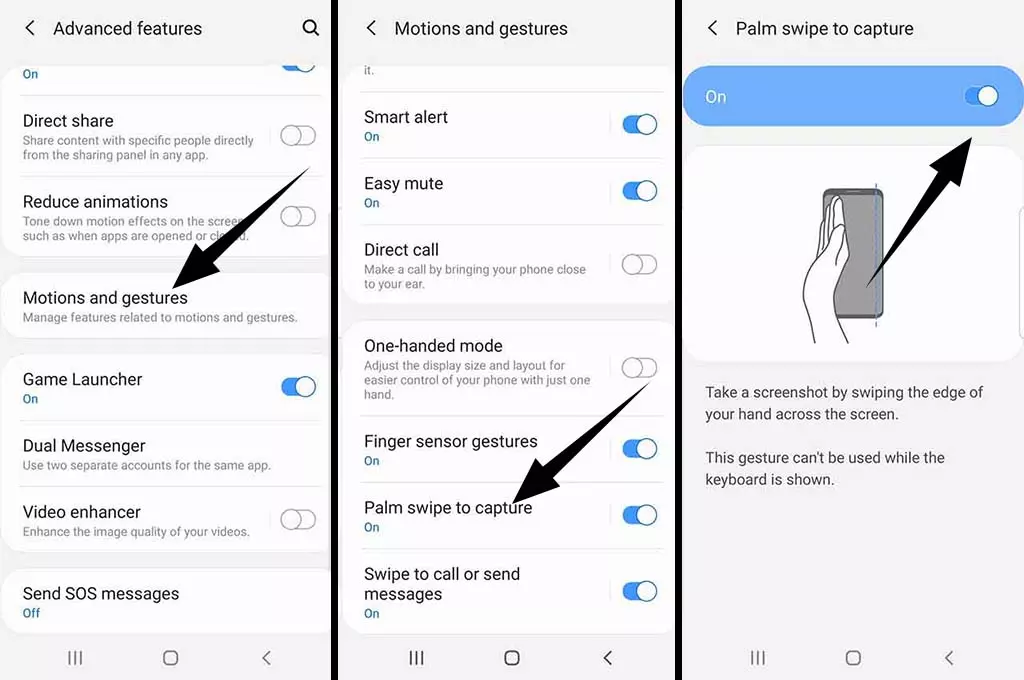
سرعت بالا: دیگر نیاز نیست دکمهها را همزمان فشار دهید، مخصوصاً در موقعیتهایی که این کار سخت یا غیرممکن است.
راحتی: مخصوصاً برای افرادی که دکمههای فیزیکی گوشیشان حساس شده یا آسیب دیده است.
حفظ سلامت دکمهها: با استفاده از این روشها، فشار کمتری به دکمههای فیزیکی وارد میشود و عمر آنها افزایش مییابد.
کاربری آسان: با یک حرکت ساده، حتی در زمانهایی که یک دست شما مشغول است، میتوانید اسکرینشات بگیرید.
اطمینان حاصل کنید این قابلیت در تنظیمات گوشی شما فعال است. معمولاً در مسیر زیر میتوانید آن را پیدا کنید:
Settings > Additional settings > Screenshot > Three-finger screenshot یا مشابه آن
حرکات باید واضح و کامل انجام شود تا گوشی تشخیص دهد.
اگر گوشی شما به صورت پیشفرض این قابلیت را ندارد، میتوانید از اپلیکیشنهای جانبی معتبر مثل Screenshot Easy استفاده کنید.
در صورتی که این ویژگی باعث ثبت اشتباه اسکرینشات میشود، بهتر است آن را غیرفعال کنید.
روشهای خاص گرفتن اسکرینشات، امکاناتی جذاب و کاربردی برای کاربران گوشیهای هوشمند اندرویدی هستند که سرعت و راحتی کار با گوشی را افزایش میدهند. قابلیت کشیدن سه انگشت یا کشیدن کف دست روی صفحه، نمونهای از نوآوریهای ساده ولی بسیار کاربردی است که باید همه کاربران از آن مطلع باشند تا تجربه بهتری در استفاده روزمره از گوشی خود داشته باشند.
در دنیای امروز که ساعتها با گوشیهای هوشمند، تبلتها و لپتاپها سر و کار داریم، نور صفحه نمایش به یکی از عوامل اصلی خستگی و آسیب دیدگی چشمها تبدیل شده است. یکی از مهمترین بخشهای این نور، نور آبی است که میتواند باعث خستگی چشم، خشکی چشم و حتی اختلال در چرخه خواب شود. به همین دلیل تولیدکنندگان گوشیهای هوشمند قابلیت فیلتر نور آبی یا حالت شب را به دستگاههای خود اضافه کردهاند تا این مشکل را کاهش دهند.
نور آبی، بخشی از نور مرئی است که طول موج کوتاه و انرژی بالایی دارد. منابع متداول نور آبی شامل صفحه نمایشهای LED، لامپهای فلورسنت و نور خورشید هستند. نور آبی زیاد به خصوص هنگام شب میتواند روند ترشح هورمون ملاتونین (هورمون تنظیم کننده خواب) را مختل کند و باعث بیداری و کاهش کیفیت خواب شود.
کاهش خستگی چشم: نور آبی باعث فشار و خستگی چشمها میشود. فیلتر نور آبی این فشار را کاهش میدهد.
محافظت از شبکیه: مطالعات نشان دادهاند که نور آبی زیاد میتواند به سلولهای شبکیه آسیب برساند و ریسک بیماریهای چشمی را افزایش دهد.
بهبود کیفیت خواب: استفاده از گوشی یا تبلت در شب بدون فیلتر نور آبی، باعث اختلال در خواب میشود. فعالسازی این حالت میتواند به خواب بهتر کمک کند.
حفظ راحتی در محیطهای تاریک: در شبها و محیطهای کم نور، نمایشگر با نور آبی زیاد باعث اذیت چشم میشود که فیلتر نور آبی این مشکل را برطرف میکند.
وقتی حالت فیلتر نور آبی فعال میشود:
رنگ صفحه نمایش به سمت رنگهای گرمتر (نارنجی یا زرد مایل) تغییر میکند.
شدت نور آبی کاهش مییابد بدون اینکه کیفیت تصویر خیلی افت کند.
این تغییر رنگ باعث میشود نور کمتری به چشمها برسد و فشار چشمها کاهش یابد.
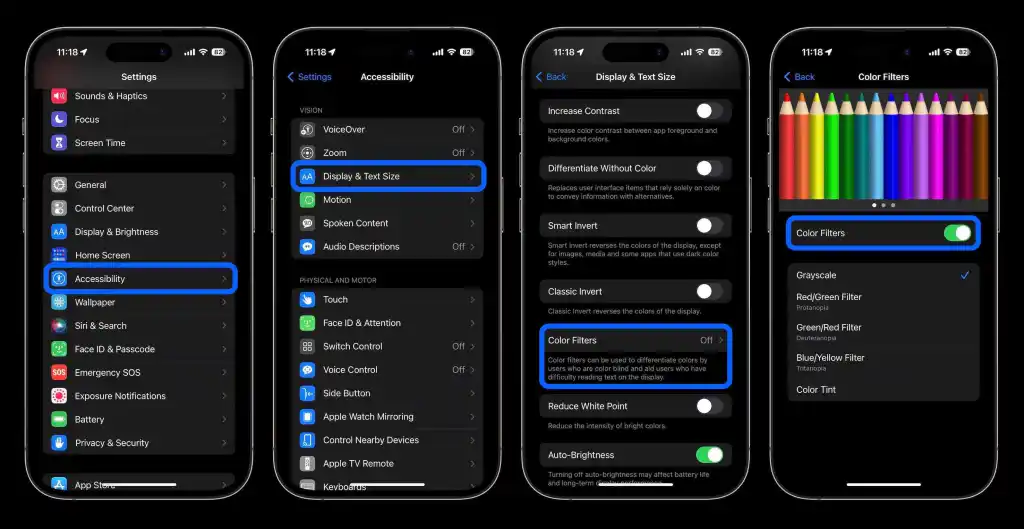
اندروید:
بیشتر گوشیهای اندرویدی جدید این قابلیت را دارند، از جمله سامسونگ، شیائومی، هواوی، وانپلاس، اوپو و…
معمولاً این قابلیت با نامهای «Night Mode»، «Blue Light Filter»، «Reading Mode» یا «Eye Comfort» در تنظیمات نمایشگر یا تنظیمات اختصاصی برند قرار دارد.
میتوانید زمانبندی کنید که این حالت به صورت خودکار در شب فعال شود و صبح غیرفعال شود.
iOS (آیفون):
آیفونها این قابلیت را با نام «Night Shift» دارند.
Night Shift به صورت خودکار یا دستی رنگهای گرمتر را فعال میکند تا نور آبی کاهش یابد.
این قابلیت از iOS 9.3 به بعد ارائه شده است.
در اندروید (مثال: سامسونگ):
به تنظیمات (Settings) بروید.
وارد بخش نمایشگر (Display) شوید.
گزینه «فیلتر نور آبی» یا «حالت راحتی چشم» (Blue Light Filter یا Eye Comfort) را پیدا کنید.
آن را روشن کنید و در صورت تمایل زمانبندی فعال شدن را تنظیم کنید.
در آیفون:
وارد تنظیمات (Settings) شوید.
بخش نمایشگر و روشنایی (Display & Brightness) را باز کنید.
گزینه «Night Shift» را انتخاب کنید.
میتوانید به صورت دستی آن را روشن کنید یا زمانبندی کنید.

بهترین زمان استفاده از فیلتر نور آبی، هنگام شب یا در محیطهای کم نور است.
در روز، استفاده از فیلتر نور آبی توصیه نمیشود چون ممکن است رنگها را غیرطبیعی نشان دهد.
فعال کردن این حالت در طولانی مدت میتواند به بهبود خواب و کاهش مشکلات چشم کمک کند.
اگر چشمهایتان به این حالت حساس است یا رنگها برایتان غیرطبیعی به نظر میرسند، میتوانید شدت فیلتر را تنظیم کنید.
برخی اپلیکیشنهای جانبی مثل «f.lux» یا «Twilight» هم وجود دارند که قابلیت مشابهی ارائه میدهند.
قابلیت فیلتر نور آبی یا حالت شب یکی از بهترین امکاناتی است که میتواند سلامت چشمها و کیفیت خواب شما را بهبود دهد. این قابلیت در اغلب گوشیهای اندرویدی و iOS وجود دارد و استفاده صحیح از آن مخصوصاً در ساعات تاریک شب، توصیه میشود. با فعالسازی این حالت، نور صفحه به رنگهای گرمتر تغییر میکند، فشار روی چشمها کم میشود و خواب راحتتری خواهید داشت.
امروزه داشتن چند حساب کاربری در شبکههای اجتماعی و اپلیکیشنهای پیامرسان مثل واتساپ، اینستاگرام، تلگرام و… برای بسیاری از کاربران اهمیت ویژهای دارد. اما مدیریت همزمان این حسابها روی یک گوشی بدون خارج شدن از حساب فعلی کار سادهای نیست. اینجاست که قابلیت کلون کردن برنامهها یا Dual Apps به کمک میآید. با این ویژگی میتوانید به راحتی دو نسخه از یک برنامه را روی گوشی خود نصب کنید و دو حساب کاملاً جداگانه داشته باشید.
کلون کردن برنامهها به معنای ایجاد یک نسخه کپی از یک اپلیکیشن است که به صورت مستقل و جدا از نسخه اصلی کار میکند. این دو نسخه میتوانند به حسابهای مختلف متصل شوند و بدون تداخل پیامها، اعلانها و تنظیمات، به طور همزمان استفاده شوند.
مدیریت چند حساب شبکههای اجتماعی: اگر چند حساب اینستاگرام، فیسبوک یا توییتر دارید، با کلون کردن برنامه میتوانید بدون نیاز به خروج از حساب فعلی، هر دو را مدیریت کنید.
چند حساب واتساپ: داشتن دو شماره تلفن مختلف و استفاده همزمان از دو واتساپ روی یک گوشی.
کار و زندگی شخصی: جدا نگه داشتن حسابهای کاری و شخصی در اپلیکیشنها.
کاربران حرفهای: کسانی که برای کسبوکار خود چندین حساب آنلاین دارند، میتوانند از این قابلیت بهره ببرند.

صرفهجویی در هزینه: نیازی به خرید گوشی دوم برای داشتن چند حساب نیست.
مدیریت همزمان: پیامها و اعلانهای هر حساب به صورت جداگانه دریافت میشود.
امنیت و حریم خصوصی: اطلاعات هر حساب کاملاً جدا نگه داشته میشود.
راحتی کاربری: بدون نیاز به تغییر مداوم حسابها، میتوانید به راحتی بین دو حساب جابجا شوید.
مصرف بیشتر حافظه: داشتن دو نسخه از یک برنامه فضای بیشتری روی گوشی اشغال میکند.
مصرف باتری: اجرای همزمان دو برنامه مشابه ممکن است باتری بیشتری مصرف کند.
عدم پشتیبانی از همه برنامهها: برخی اپلیکیشنها ممکن است با کلون شدن درست کار نکنند یا این قابلیت را محدود کنند.
ممکن است باعث بروز مشکلات فنی شود: بهخصوص در برنامههایی که به امنیت بالا نیاز دارند.
به تنظیمات بروید.
گزینه Advanced features یا ویژگیهای پیشرفته را انتخاب کنید.
روی Dual Messenger ضربه بزنید.
برنامههایی که میخواهید کلون کنید را انتخاب کنید.
قابلیت را فعال کنید.
یک آیکون جدید از برنامه در صفحه اصلی ساخته میشود که نسخه کلون شده است.
به تنظیمات بروید.
بخش Apps یا برنامهها را انتخاب کنید.
روی Dual Apps ضربه بزنید.
برنامه مورد نظر را انتخاب و قابلیت را روشن کنید.
نسخه دوم برنامه به صورت جداگانه نمایش داده میشود.
به تنظیمات بروید.
گزینه Apps را انتخاب کنید.
روی App Twin ضربه بزنید.
برنامههای مورد نظر را انتخاب کنید.
نسخه کلون شده ساخته خواهد شد.
در اکثر رابطهای کاربری مدرن مثل اوپو، وانپلاس و ویوو نیز این قابلیت با نامهای مشابه وجود دارد. معمولاً در بخش تنظیمات برنامهها قابل فعالسازی است.
اپل به صورت پیشفرض این قابلیت را ندارد و امکان کلون کردن برنامهها به طور مستقیم روی آیفون وجود ندارد.
البته با روشهای پیچیدهتر و استفاده از اپهای جانبی یا دو گوشی میتوان چند حساب داشت.
حتماً برنامه اصلی و کلون شده را با دقت مدیریت کنید تا پیامها و اعلانها را از دست ندهید.
فضای ذخیرهسازی کافی روی گوشی داشته باشید تا از کند شدن دستگاه جلوگیری کنید.
هنگام نصب برنامهها، اجازههای لازم را به هر دو نسخه بدهید تا درست کار کنند.
اگر مشکلی در اجرای نسخه کلون شده دیدید، بهتر است اپ را بهروزرسانی یا دوباره نصب کنید.
| برند گوشی | نام قابلیت | پشتیبانی از کلون کردن برنامهها |
|---|---|---|
| سامسونگ | Dual Messenger | بله |
| شیائومی | Dual Apps | بله |
| هواوی | App Twin | بله |
| وانپلاس | Parallel Apps | بله |
| اوپو، ویوو | Clone Apps | بله |
| سایر اندرویدی | بسته به رابط کاربری | معمولا دارد |
| iOS (آیفون) | ندارد (بدون روشهای جانبی) | خیر |
کلون کردن برنامهها یا داشتن چند نسخه از یک اپلیکیشن، راهحل بسیار کاربردی برای افرادی است که میخواهند چند حساب کاربری را روی یک گوشی مدیریت کنند. این قابلیت به ویژه برای شبکههای اجتماعی و پیامرسانها اهمیت زیادی دارد و استفاده صحیح از آن میتواند به مدیریت بهتر زمان و اطلاعات کمک کند. با این حال، لازم است محدودیتها و نکات مهم در استفاده از آن را نیز بدانید تا بهترین تجربه را داشته باشید.
در دنیای امروز که گوشیهای هوشمند و اینترنت بخش بزرگی از زندگی کودکان و نوجوانان را تشکیل دادهاند، محافظت از آنها در فضای دیجیتال اهمیت ویژهای پیدا کرده است. یکی از بهترین راهها برای این محافظت، استفاده از قابلیت کنترل والدین (Parental Controls) است. این قابلیت به والدین امکان میدهد محدودیتهایی در استفاده از گوشی و دسترسی به محتواهای نامناسب برای کودکان اعمال کنند و فعالیتهای آنها را زیر نظر داشته باشند. در این مقاله به صورت کامل به این ویژگی، اهمیت آن، انواع کنترلها، نحوه فعالسازی و کاربردهای آن میپردازیم.

کنترل والدین مجموعهای از ابزارها و تنظیمات است که به والدین امکان میدهد استفاده کودکان از دستگاههای دیجیتال را مدیریت و محدود کنند. این قابلیتها معمولاً شامل تعیین زمان استفاده، مسدود کردن محتواهای نامناسب، محدود کردن دانلود برنامهها و مشاهده گزارش فعالیتها هستند.
حفاظت از کودکان در برابر محتوای نامناسب: اینترنت پر از محتوایی است که مناسب سن کودکان نیست، مثل سایتهای خشونتآمیز، پورنوگرافی، یا بازیها و اپلیکیشنهای نامناسب.
مدیریت زمان استفاده از دستگاه: کودکان ممکن است بیش از حد وقت خود را صرف بازی یا شبکههای اجتماعی کنند که به سلامت جسمی و روانی آنها آسیب میزند.
حفظ امنیت و حریم خصوصی: کنترل والدین کمک میکند کودکان ناخواسته اطلاعات شخصی خود را منتشر نکنند یا در معرض خطرات اینترنتی قرار نگیرند.
ایجاد عادتهای دیجیتال سالم: با تعیین محدودیتها و قوانین، کودکان یاد میگیرند استفاده متعادل و سالم از تکنولوژی داشته باشند.
این قابلیت به والدین اجازه میدهد مدت زمانی را که کودک میتواند از گوشی یا برنامههای خاص استفاده کند، تنظیم کنند. پس از پایان زمان تعیین شده، دسترسی به برنامه یا دستگاه محدود میشود.
والدین میتوانند برنامهها یا بازیهای خاص را مسدود کنند یا محدودیت سنی برای دانلود و استفاده از برنامهها اعمال کنند. همچنین امکان فیلتر کردن سایتهای اینترنتی نامناسب نیز وجود دارد.
والدین میتوانند گزارش استفاده از گوشی، برنامهها، تماسها و پیامها را مشاهده کنند تا از نحوه استفاده فرزندشان مطلع شوند.
این قابلیت از خریدهای ناخواسته یا تصادفی در برنامهها جلوگیری میکند تا هزینه اضافی به خانواده تحمیل نشود.
برخی قابلیتها امکان مشاهده موقعیت مکانی کودک را در زمان واقعی فراهم میکنند.
اپلیکیشن Google Family Link را روی گوشی والدین و کودک نصب کنید.
حساب کاربری کودک را به حساب والدین متصل کنید.
میتوانید محدودیتهای زمانی، مسدودسازی برنامهها، و گزارشهای استفاده را تنظیم و مشاهده کنید.
از بخش تنظیمات به Samsung Kids وارد شوید.
حساب کودک را ایجاد کنید.
محدودیتهای زمانی و دسترسی به برنامهها را تنظیم کنید.
فعالیت کودک را زیر نظر داشته باشید.
وارد Settings شوید.
بخش Screen Time را انتخاب کنید.
گزینه Set Up Screen Time for Family را بزنید.
میتوانید محدودیت زمانی، محدودیت محتوا و حریم خصوصی، و گزارشها را فعال کنید.
امنیت و آرامش خاطر برای والدین: والدین میدانند فرزندانشان در فضای دیجیتال محافظت شدهاند.
کاهش خطرات اینترنتی: پیشگیری از دسترسی به محتوای نامناسب، کلاهبرداریها و آزارهای اینترنتی.
بهبود سلامت روان و جسمی کودکان: محدود کردن زمان استفاده از گوشی و برنامهها از آسیبهای چشمی، خواب، و استرس میکاهد.
ایجاد ارتباط بهتر والدین و فرزندان: با نظارت مناسب، والدین میتوانند در مورد فضای دیجیتال و مشکلات احتمالی با فرزندان گفتگو کنند.
کنترل والدین نباید جایگزین گفتگوی باز و اعتماد باشد. حتما با کودکان درباره استفاده سالم از گوشی صحبت کنید.
از برنامهها و قابلیتهای بروز و رسمی استفاده کنید تا امنیت دادهها حفظ شود.
محدودیتها را متناسب با سن و نیازهای فرزند تنظیم کنید، نه خیلی سختگیرانه و نه خیلی آسان.
همیشه تنظیمات را بررسی و بهروزرسانی کنید تا بهترین نتیجه حاصل شود.
| برند گوشی | نام قابلیت یا اپلیکیشن | پشتیبانی |
|---|---|---|
| سامسونگ | Samsung Kids, Google Family Link | بله |
| شیائومی | Google Family Link | بله |
| هواوی | Google Family Link | بله |
| وانپلاس | Google Family Link | بله |
| سایر اندرویدی | Google Family Link | بله |
| iOS (آیفون) | Screen Time | بله |
کنترل والدین یکی از مهمترین ابزارها برای محافظت از کودکان در دنیای دیجیتال است. با استفاده از این قابلیت، والدین میتوانند محیطی امن و سالم برای کودکان خود فراهم کنند، دسترسی به محتوای نامناسب را محدود کنند و استفاده بهینه و سالم از گوشی و برنامهها را به فرزندانشان آموزش دهند. به کارگیری درست و هوشمندانه این ابزارها، همراه با آموزش و گفتگو، کلید موفقیت در تربیت دیجیتال فرزندان است.
در دنیای امروز که گوشیهای هوشمند به بخش جداییناپذیر زندگی ما تبدیل شدهاند، استفاده بیش از حد از گوشی و وابستگی به برنامهها میتواند تاثیر منفی روی سلامت جسمی و روانی ما داشته باشد. بسیاری از افراد بدون آنکه متوجه باشند، ساعتهای زیادی را صرف شبکههای اجتماعی، بازیها یا برنامههای مختلف میکنند و این باعث کاهش بهرهوری، اختلال در خواب و افزایش استرس میشود.
قابلیت Digital Wellbeing یا رفاه دیجیتال، پاسخی هوشمندانه به این مشکل است. این ویژگی به کاربران کمک میکند تا با نظارت دقیق بر زمان استفاده از گوشی و برنامهها، کنترل بیشتری روی رفتار دیجیتال خود داشته باشند و تعادل بهتری میان زندگی واقعی و دیجیتال ایجاد کنند.
Digital Wellbeing مجموعهای از ابزارها و گزارشها است که به شما نشان میدهد چقدر زمان در گوشی خود صرف میکنید، کدام برنامهها بیشتر از همه استفاده شدهاند و چگونه میتوانید استفاده خود را بهینه کنید. این ابزار به شما امکان میدهد محدودیتهای زمانی برای برنامهها تعیین کنید، نوتیفیکیشنها را کنترل کنید و حتی از حالت «عدم مزاحمت» بهره ببرید.

گزارش زمان استفاده
نمایش دقیق مدت زمان استفاده از هر برنامه.
تعداد دفعات باز کردن گوشی در طول روز.
تعداد نوتیفیکیشنهای دریافت شده.
محدودیت زمانی برنامهها (App Timers)
تعیین سقف زمانی روزانه برای هر برنامه.
پس از رسیدن به این سقف، دسترسی به برنامه محدود میشود و به شما هشدار داده میشود.
حالت تمرکز (Focus Mode)
امکان مسدود کردن برنامههای مزاحم برای مدت مشخص.
کمک به افزایش تمرکز و کاهش حواسپرتی.
حالت عدم مزاحمت (Do Not Disturb)
غیرفعال کردن صدا و نوتیفیکیشنها در زمانهای مشخص.
مناسب برای استراحت، جلسات و خواب.
Wind Down Mode (حالت آرامش)
تغییر رنگ صفحه به سیاه و سفید در ساعات پایانی شب.
کاهش نور آبی و آمادهسازی چشمها برای خواب بهتر.
کاهش اعتیاد به گوشی: با محدود کردن زمان استفاده از برنامهها، میتوان وابستگی به گوشی را کاهش داد.
بهبود کیفیت خواب: نور آبی گوشی و استفاده زیاد قبل از خواب باعث کاهش کیفیت خواب میشود، این قابلیت به تنظیم بهتر زمان استفاده کمک میکند.
افزایش بهرهوری: کاهش حواسپرتی باعث میشود زمان بیشتری برای کار و فعالیتهای مهم داشته باشید.
سلامت روان: کاهش استرس و اضطراب ناشی از مصرف بیش از حد رسانههای اجتماعی و پیامها.
وارد Settings یا تنظیمات گوشی شوید.
بخش Digital Wellbeing & parental controls را پیدا کنید.
با ورود به این بخش، گزارش زمان استفاده، App Timers و حالت Focus Mode را مشاهده خواهید کرد.
برای تنظیم محدودیت زمانی، روی برنامه مورد نظر ضربه بزنید و مدت زمان مجاز روزانه را تعیین کنید.
برای فعال کردن حالت عدم مزاحمت یا Wind Down Mode، تنظیمات مربوطه را روشن کنید.
قابلیت مشابه با نام Screen Time وجود دارد.
از طریق Settings > Screen Time میتوانید گزارش مصرف، محدودیتهای برنامه، زمان استراحت و تنظیمات دیگر را مشاهده و فعال کنید.
امکانات مشابه اندروید شامل محدودیت برنامه، گزارش زمان استفاده، حالت تمرکز و … ارائه میشود.
هدفگذاری واقعبینانه: زمانهای محدود شده باید منطقی و متناسب با نیازهای روزمره باشند.
استفاده از Focus Mode در زمان کار یا مطالعه: برای جلوگیری از حواسپرتیهای غیرضروری.
تنظیم Wind Down Mode برای بهبود خواب: گوشی را در ساعات آخر شب به حالت سیاه و سفید ببرید.
بازنگری گزارشها به صورت هفتگی: برای شناخت بهتر عادات استفاده و اصلاح آنها.
فعالسازی کنترل والدین (در صورت نیاز): برای مدیریت استفاده کودکان از گوشی.
| برند گوشی | پشتیبانی از Digital Wellbeing | توضیحات |
|---|---|---|
| سامسونگ | بله | نسخههای جدید رابط کاربری One UI |
| شیائومی | بله | MIUI با ابزار Digital Wellbeing |
| وانپلاس | بله | OxygenOS شامل این قابلیت است |
| هواوی | بله | EMUI از Digital Wellbeing پشتیبانی میکند |
| سایر اندرویدی | بله | نسخههای اندروید 9 به بالا |
| آیفون (iOS) | بله (Screen Time) | iOS 12 به بالا |
قابلیت Digital Wellbeing یک ابزار قدرتمند و ضروری برای مدیریت هوشمند زمان استفاده از گوشی است. با استفاده از این ویژگی میتوانید عادات استفاده از دستگاه را کنترل کنید، سلامت روانی و جسمی خود را بهبود ببخشید و تعادل بین زندگی دیجیتال و واقعی را حفظ کنید. امروزه، توجه به رفاه دیجیتال به یکی از دغدغههای مهم کاربران گوشیهای هوشمند تبدیل شده است و بهرهگیری از این قابلیت میتواند کیفیت زندگی شما را به شکل چشمگیری ارتقاء دهد.
در گوشیهای هوشمند اندرویدی، بخش گزینههای توسعهدهنده (Developer Options) یک بخش پنهان و پیشرفته است که به طور ویژه برای توسعهدهندگان نرمافزار، برنامهنویسان و کاربران حرفهای طراحی شده است. این بخش امکانات متعددی برای بهبود عملکرد، تست و عیبیابی برنامهها فراهم میکند که میتواند به بهینهسازی تجربه کاربری کمک کند. با این حال، به دلیل پیچیدگی و ریسک تغییر نادرست تنظیمات، معمولاً کاربران عادی به آن وارد نمیشوند.
Developer Options مجموعهای از تنظیمات پیشرفته در سیستمعامل اندروید است که به توسعهدهندگان کمک میکند برنامهها را بهتر تست و اشکالزدایی کنند. این تنظیمات به طور پیشفرض مخفی است و باید به صورت دستی فعال شود.
برای فعالسازی این بخش مراحل زیر را دنبال کنید:
وارد Settings (تنظیمات) گوشی شوید.
به بخش About phone (درباره تلفن) بروید.
روی گزینه Build number (شماره ساخت)یا version (در برخی مدل ها) چندین بار (معمولاً ۷ بار) ضربه بزنید تا پیغام فعال شدن Developer Options نمایش داده شود.
حالا در منوی اصلی تنظیمات، بخشی به نام Developer Options ظاهر میشود که میتوانید وارد آن شوید.
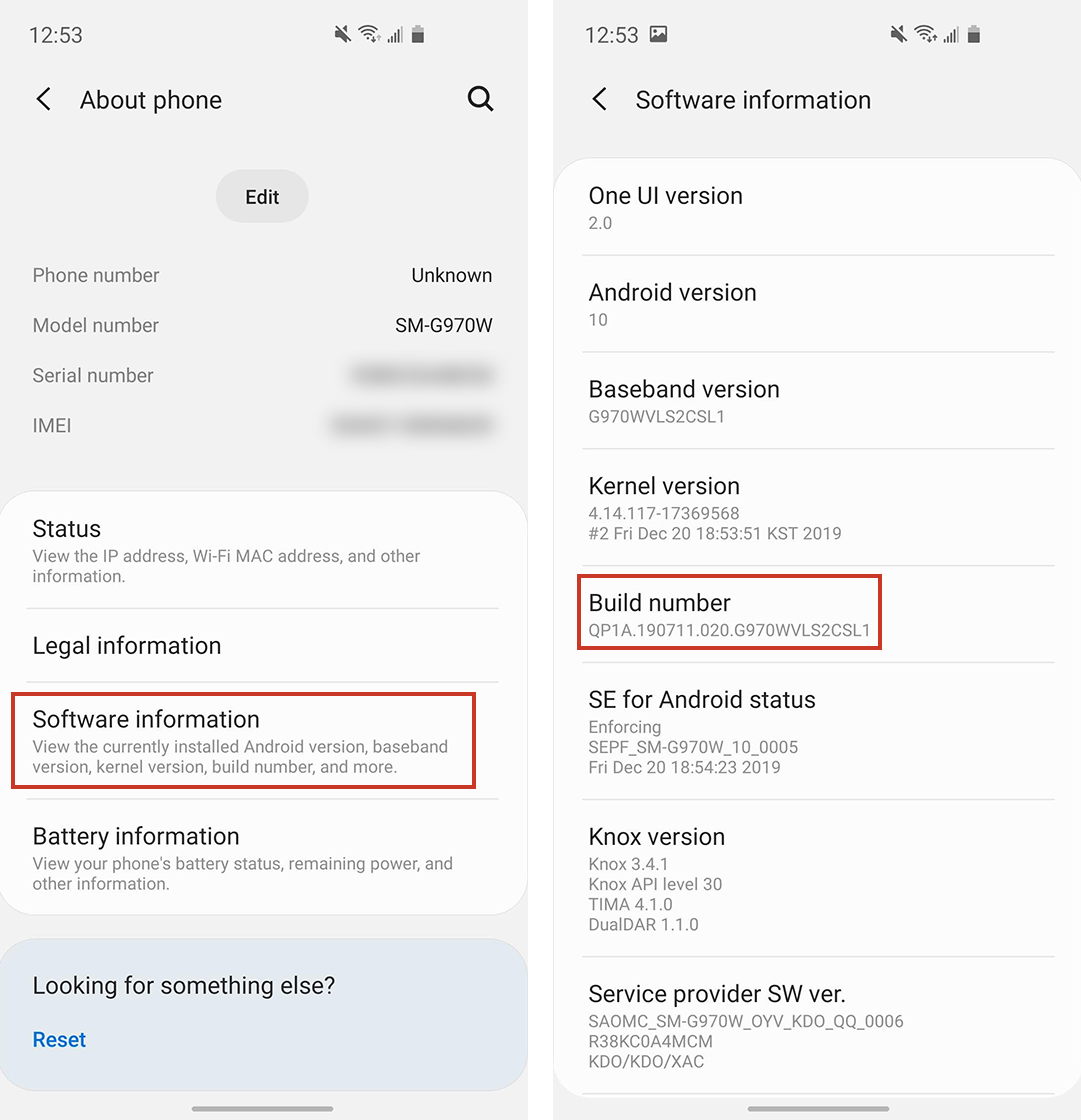
این گزینه به شما امکان میدهد سرعت انیمیشنهای رابط کاربری مانند باز و بسته شدن برنامهها را کم یا زیاد کنید.
با کاهش یا غیرفعال کردن انیمیشنها، گوشی حس سریعتر و روانتری پیدا میکند.
این قابلیت برای توسعهدهندگان ضروری است، زیرا اجازه میدهد گوشی به کامپیوتر متصل شود و از طریق نرمافزارهایی مانند Android Studio برنامهها را تست و اشکالزدایی کنند.
همچنین برای استفاده از ابزارهای روت، نصب رامهای سفارشی یا انتقال فایلهای پیشرفته استفاده میشود.
نمایش دقیق برنامهها و سرویسهایی که در پسزمینه اجرا میشوند و میزان مصرف رم هرکدام.
کمک به مدیریت بهتر منابع گوشی و عیبیابی مشکلات مصرف بالای حافظه.
میتوانید تعداد برنامههایی که در پسزمینه فعال هستند را محدود کنید تا مصرف باتری و رم کاهش یابد.
فعال کردن گزینههای مربوط به ضبط فعالیتهای برنامهها، نمایش لمسهای صفحه، اشکالزدایی شبکه و تست GPU.
این قابلیتها برای توسعهدهندگان بسیار کاربردی هستند.
این گزینه به توسعهدهندگان امکان میدهد موقعیت مکانی گوشی را به صورت مصنوعی تنظیم کنند تا برنامههای مبتنی بر مکان را تست کنند.
با این گزینه، پردازش گرافیکی برنامهها توسط GPU انجام میشود که گاهی باعث افزایش روانی رابط کاربری میشود.
انتخاب نوع اتصال USB (مثل فقط شارژ، انتقال فایل، MIDI و غیره) به طور پیشفرض.
با فعال کردن این گزینهها میتوانید روی صفحه، نقاط لمس شده را ببینید، که برای ضبط و آموزش مفید است.
تست و بهینهسازی برنامهها: توسعهدهندگان میتوانند برنامههای خود را با دقت بیشتری بررسی کنند.
افزایش سرعت گوشی: با کاهش انیمیشنها و محدود کردن فرایندهای پسزمینه، تجربه کاربری بهبود مییابد.
امکانات پیشرفته اشکالزدایی: برای رفع باگها و مشکلات نرمافزاری بسیار موثر است.
کنترل کامل روی تنظیمات گوشی: کاربران حرفهای میتوانند تجربهای سفارشی و بهینه داشته باشند.
تغییر تنظیمات بدون دانش کافی ممکن است باعث کاهش عملکرد گوشی یا مشکلات نرمافزاری شود.
بهتر است قبل از تغییر هر گزینهای، درباره آن تحقیق کنید یا از یک کاربر حرفهای راهنمایی بگیرید.
در صورت بروز مشکل، میتوانید Developer Options را غیرفعال کنید یا به تنظیمات کارخانه بازگردید.
معمولاً خیر. این بخش برای کاربران حرفهای و توسعهدهندگان طراحی شده است. اما اگر دوست دارید سرعت گوشی را با کاهش انیمیشنها افزایش دهید یا اشکالزدایی USB را برای انجام کارهای خاص فعال کنید، میتوانید با احتیاط از این گزینهها استفاده کنید.
| برند گوشی | پشتیبانی از Developer Options | توضیحات |
|---|---|---|
| سامسونگ | بله | One UI دارای این بخش است |
| شیائومی | بله | MIUI شامل Developer Options است |
| هواوی | بله | EMUI این تنظیمات را دارد |
| وانپلاس | بله | OxygenOS شامل گزینههای توسعهدهنده است |
| سایر اندرویدی | بله | تمام گوشیهای اندرویدی با نسخه 4.2 به بالا |
| iOS (آیفون) | نه | iOS بخش توسعهدهنده جداگانه ندارد ولی Xcode برای توسعه دارد |
بخش Developer Options یک ابزار قدرتمند برای توسعهدهندگان و کاربران حرفهای است که امکانات پیشرفتهای برای تنظیم، اشکالزدایی و بهینهسازی گوشی فراهم میکند. با این حال، این بخش برای کاربران عادی توصیه نمیشود مگر اینکه با تنظیمات و عملکردهای آن آشنا باشند. آشنایی با این بخش میتواند به افزایش بهرهوری و تجربه بهتر کار با گوشی کمک کند.
امروزه گوشیهای هوشمند به بخشی حیاتی از زندگی روزمره ما تبدیل شدهاند. در این دستگاهها حجم زیادی از اطلاعات شخصی، عکسها، پیامها، حسابهای کاربری و برنامههای مختلف وجود دارد. اما گاهی پیش میآید که بخواهیم گوشی خود را به فرد دیگری قرض دهیم؛ مثلا دوست، همکار، یا اعضای خانواده، بدون اینکه نگران دسترسی آنها به اطلاعات شخصی و حساس خود باشیم.
در چنین مواقعی، استفاده از قابلیت حالت مهمان (Guest Mode) بسیار کارآمد و کاربردی است. این قابلیت به شما اجازه میدهد یک محیط جداگانه و امن برای مهمانها ایجاد کنید که به هیچیک از اطلاعات شخصی شما دسترسی نداشته باشند و تنها از امکانات محدود گوشی استفاده کنند.
حالت مهمان در واقع یک پروفایل جداگانه در گوشی است که مانند یک حساب کاربری جدید عمل میکند. وقتی این حالت فعال شود:
هیچکدام از برنامهها، فایلها و دادههای شما در دسترس فرد مهمان قرار نمیگیرد.
گوشی محیطی کاملاً پاک و بدون اطلاعات شخصی برای استفاده مهمان فراهم میکند.
تمام تغییراتی که مهمان ایجاد میکند (مانند نصب برنامه یا تغییر تنظیمات) فقط در پروفایل مهمان ذخیره شده و بعد از خروج یا ریست حالت مهمان پاک میشود.
حفظ حریم خصوصی: وقتی گوشیتان را به کسی قرض میدهید، نگران نباشید که به عکسها، پیامها یا برنامههای شما دسترسی داشته باشد.
امان از دستکاری تنظیمات: مهمان نمیتواند تنظیمات اصلی گوشی شما را تغییر دهد.
استفاده امن کودکان: با ایجاد حالت مهمان میتوانید محدودیتهایی برای کودکان اعمال کنید تا فقط به برنامههای مشخصی دسترسی داشته باشند.
اشتراکگذاری موقت: وقتی کسی برای مدت کوتاهی گوشی را نیاز دارد، بدون نگرانی از اطلاعات خود میتوانید گوشی را در حالت مهمان به او بدهید.
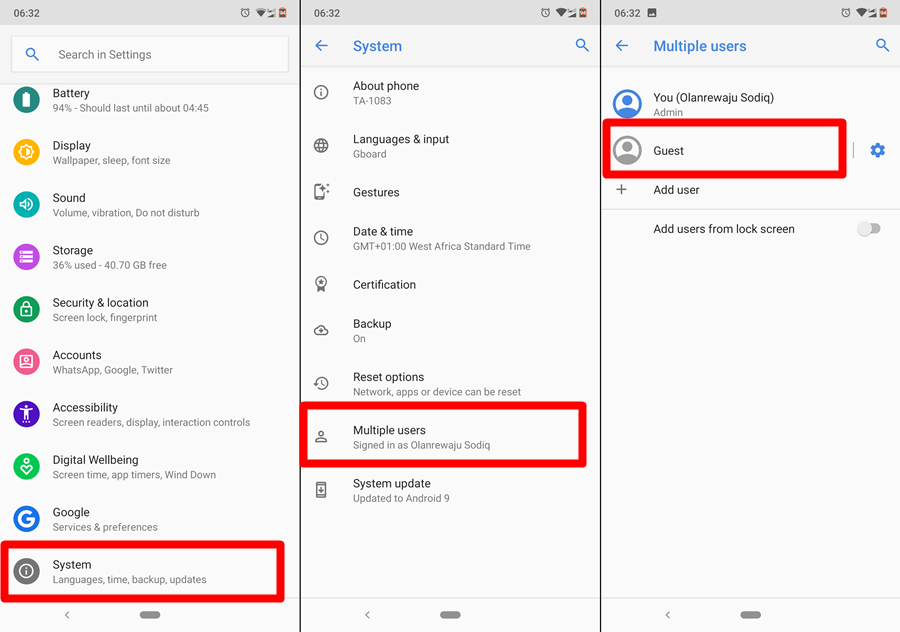
وارد Settings (تنظیمات) شوید.
به بخش Users & accounts یا Users بروید. (در برخی گوشیها ممکن است نام آن کمی متفاوت باشد.)
گزینه Add Guest یا Guest Mode را انتخاب کنید.
گوشی به حالت مهمان تغییر میکند و یک پروفایل جدید بدون اطلاعات شما ایجاد میشود.
برای بازگشت به حساب اصلی، کافی است دوباره به بخش کاربران برگردید و روی حساب اصلی ضربه بزنید.
iOS به صورت پیشفرض حالت مهمان جداگانه ندارد. اما میتوانید با استفاده از قابلیتهایی مانند Guided Access یا Screen Time محدودیتهای دسترسی برای برنامهها ایجاد کنید تا گوشی به صورت موقت برای دیگران امنتر باشد.
امنیت و حفظ حریم خصوصی: مهمترین مزیت این است که اطلاعات شخصی شما محافظت میشود.
سادگی در استفاده: با چند کلیک ساده میتوانید حالت مهمان را فعال یا غیر فعال کنید.
حفظ تنظیمات اصلی گوشی: هیچ تغییری در تنظیمات اصلی حساب شما ایجاد نمیشود.
مناسب برای اشتراکگذاری موقت: به ویژه زمانی که گوشی به کسی قرض داده میشود.
قابل استفاده برای کودکان: میتوانید حالت مهمان را به صورت سفارشی برای فرزندان تنظیم کنید.
عدم پشتیبانی در همه گوشیها: برخی گوشیها، خصوصاً مدلهای قدیمی یا برخی برندها، ممکن است این قابلیت را نداشته باشند.
عدم وجود حالت مهمان در iOS: آیفون به طور رسمی حالت مهمان ندارد و باید با راهکارهای جایگزین مثل محدودیت برنامهها کار کرد.
محدودیتهای برنامهها: در حالت مهمان، ممکن است دسترسی به برخی برنامهها محدود یا غیرممکن باشد.
پاک شدن دادهها: همه اطلاعات و تغییرات در حالت مهمان پس از خروج پاک میشود، پس ذخیره فایلها باید در حساب اصلی انجام شود.
| قابلیت | حالت مهمان | حساب کاربری دوم | حالت قفل برنامه (App Lock) |
|---|---|---|---|
| هدف اصلی | استفاده موقت امن توسط دیگران | استفاده دائمی توسط کاربر دیگر | قفل کردن برنامهها با رمز عبور |
| محافظت از اطلاعات | بله | بله | بله |
| ایجاد پروفایل جداگانه | بله | بله | خیر |
| محدودیت در برنامهها | بله | بله | خیر |
| مناسب برای | قرض دادن گوشی موقت | اشتراک گوشی بین چند نفر | محافظت از برنامههای خاص |
| برند گوشی | پشتیبانی از حالت مهمان | توضیحات |
|---|---|---|
| سامسونگ | بله | در بخش کاربران موجود است |
| شیائومی | بله | در تنظیمات کاربران قابل فعالسازی |
| وانپلاس | بله | در بخش کاربران پشتیبانی میشود |
| هواوی | بله | پروفایلهای کاربری و مهمان فعال است |
| سایر اندرویدی | معمولاً بله | بسته به نسخه اندروید و رابط کاربری |
| iOS (آیفون) | خیر | راهکارهای جایگزین مثل Guided Access |
حالت مهمان یکی از مهمترین قابلیتهای گوشیهای اندرویدی است که به شما امکان میدهد گوشی خود را با حفظ حریم خصوصی و امنیت اطلاعات شخصی، به دیگران قرض دهید. این قابلیت با ایجاد یک پروفایل جداگانه، تجربه کاربری امن، ساده و کنترلشدهای را برای مهمان فراهم میکند و مانع دسترسی آنها به دادهها و برنامههای خصوصی شما میشود. با فعال کردن حالت مهمان، میتوانید خیالتان از بابت امنیت اطلاعاتتان راحت باشد و در عین حال به دوستان یا خانواده اجازه دهید از گوشی شما استفاده کنند.
اگر گوشی شما این قابلیت را ندارد یا از iOS استفاده میکنید، روشهای جایگزین مانند Guided Access یا تنظیمات محدودیتهای برنامهها میتواند تا حدی نیاز شما را برآورده کند.
در دنیای امروز که توسعه نرمافزار و برنامههای موبایل به سرعت در حال رشد است، هرچه فرایند برنامهنویسی و تست سادهتر و سریعتر شود، بهرهوری توسعهدهندگان بیشتر میشود. یکی از قابلیتهای بسیار کاربردی در گوشیهای اندرویدی مدرن، اشکالزدایی بیسیم یا Wireless Debugging است که امکان اتصال گوشی به کامپیوتر بدون نیاز به کابل USB را فراهم میکند.
این قابلیت نه تنها باعث راحتی بیشتر توسعهدهندگان میشود بلکه انعطافپذیری بیشتری در فرایند تست و توسعه برنامهها ایجاد میکند.
اشکالزدایی بیسیم به معنای اتصال و برقراری ارتباط میان گوشی هوشمند و کامپیوتر توسعهدهنده از طریق شبکه وایفای است تا بتوان برنامهها را روی گوشی اجرا، تست و اشکالزدایی کرد، بدون اینکه نیاز به کابل USB باشد. به بیان سادهتر، به جای اتصال فیزیکی گوشی و کامپیوتر با کابل، این اتصال از طریق شبکه بیسیم انجام میشود.
عدم نیاز به کابل USB باعث میشود که آزادی عمل بیشتری برای توسعهدهنده ایجاد شود.
میتوانید گوشی را در هر نقطهای از اتاق یا محل کار قرار دهید و همچنان به کامپیوتر متصل باشید.
کابلها اغلب دست و پاگیر هستند و ممکن است محدودیت حرکتی ایجاد کنند.
با حذف کابل، جابهجایی سریعتر و تغییر موقعیت گوشی آسانتر خواهد بود.
برخی گوشیها یا تبلتها ممکن است پورت USB محدود یا نداشته باشند، در این حالت اشکالزدایی بیسیم کمک بزرگی است.
وقتی چند گوشی یا تبلت دارید، میتوانید همه را به صورت بیسیم به کامپیوتر وصل کنید و به راحتی برنامهها را روی آنها تست کنید.

گوشی اندرویدی با نسخه 11 به بالا (البته برخی برندها زودتر از این نسخه هم این قابلیت را ارائه دادهاند).
کامپیوتر با نصب Android SDK و ابزار Android Debug Bridge (ADB).
اتصال گوشی و کامپیوتر به یک شبکه وایفای مشترک.
ابتدا گزینههای توسعهدهنده (Developer Options) را فعال کنید. (برای فعال کردن کافی است به تنظیمات > درباره تلفن > چند بار روی شماره ساخت (Build Number) ضربه بزنید.)
در تنظیمات، وارد Developer Options شوید.
گزینه Wireless Debugging یا اشکالزدایی بیسیم را فعال کنید.
گوشی به شما یک آدرس IP و یک پورت نمایش میدهد که باید روی کامپیوتر تنظیم شود.
روی کامپیوتر، از طریق ترمینال یا Command Prompt با دستور adb connect <IP>:<Port> به گوشی متصل شوید.
پس از اتصال موفق، میتوانید برنامهها را مستقیماً روی گوشی بیسیم اجرا، تست و اشکالزدایی کنید.
بدون نیاز به کابل: راحتی و انعطاف بیشتر.
تست چند دستگاه به صورت همزمان: اتصال همزمان چند گوشی به کامپیوتر بدون پیچیدگی کابلها.
پشتیبانی از توسعه محلی: بدون محدودیت مکانی، حتی میتوان در اتاقهای مختلف به گوشی متصل شد.
حذف مشکلات اتصال فیزیکی: کابلهای خراب یا اتصالات ضعیف دیگر مانع کار نمیشوند.
امنیت: اتصال بیسیم ممکن است ریسکهای امنیتی داشته باشد، بنابراین بهتر است شبکه وایفای امن و خصوصی باشد.
تداخل شبکه: در شبکههای عمومی یا شلوغ ممکن است اتصال بیسیم دچار اختلال شود.
مصرف باتری: فعال بودن اشکالزدایی بیسیم ممکن است مصرف باتری گوشی را افزایش دهد.
سختی راهاندازی اولیه: برای برخی کاربران، مراحل تنظیم و اتصال ممکن است پیچیده به نظر برسد.
| برند گوشی | پشتیبانی از Wireless Debugging | توضیحات |
|---|---|---|
| سامسونگ | بله | از اندروید 11 به بعد |
| شیائومی | بله | MIUI با اندروید 11 و بالاتر |
| هواوی | بله | EMUI با اندروید 11 به بالا |
| وانپلاس | بله | OxygenOS اندروید 11+ |
| سایر اندرویدی | بله | اندروید 11 به بعد |
| iOS (آیفون) | خیر | قابلیت مشابه به نام Xcode Live Debugging با محدودیتهای خاص |
فقط روی شبکههای امن و خصوصی این قابلیت را فعال کنید.
پس از اتمام کار، اشکالزدایی بیسیم را خاموش کنید تا خطر دسترسی غیرمجاز کاهش یابد.
از رمزگذاری شبکه Wi-Fi و احراز هویت استفاده کنید.
قابلیت Wireless Debugging تحولی بزرگ در توسعه برنامههای موبایل به شمار میرود. این ویژگی به توسعهدهندگان آزادی عمل و سرعت بیشتری میدهد و فرایند تست و اشکالزدایی را سادهتر و انعطافپذیرتر میکند. با رعایت نکات امنیتی و استفاده صحیح از این قابلیت، میتوانید تجربهای حرفهای و بهینه در برنامهنویسی و توسعه نرمافزار داشته باشید.
امروزه گوشیهای هوشمند نه تنها ابزاری برای ارتباط بلکه وسیلهای حیاتی برای مدیریت زندگی شخصی و کاری ما شدهاند. یکی از قابلیتهای مهم و کاربردی که در بسیاری از گوشیهای جدید وجود دارد، پشتیبانی از دو سیمکارت (Dual SIM) با امکان فعال بودن همزمان روی شبکههای مختلف است. این قابلیت به کاربران اجازه میدهد تا دو شماره تلفن و دو خط ارتباطی را به صورت مستقل و همزمان مدیریت کنند و از مزایای شبکههای متفاوت بهرهمند شوند.

Dual SIM به معنای پشتیبانی گوشی از دو سیمکارت است، یعنی شما میتوانید همزمان دو شماره تلفن داشته باشید و از هر دو برای تماس، پیامک، اینترنت و سایر خدمات استفاده کنید. اما نکته کلیدی در برخی گوشیها این است که هر دو سیمکارت میتوانند به شبکههای متفاوت (مثلاً یکی 4G و دیگری 3G یا هر دو 4G اما از اپراتورهای مختلف) متصل باشند و فعال باقی بمانند.
گوشی دارای دو اسلات سیمکارت است که هرکدام میتوانند به طور مستقل به شبکههای مختلف متصل شوند.
این امکان به کاربران اجازه میدهد که تماسها و پیامها را از هر دو شماره دریافت و ارسال کنند بدون اینکه نیاز به تعویض سیمکارت باشد.
مدیریت تنظیمات هر سیمکارت از طریق منوی تنظیمات گوشی به راحتی انجام میشود؛ میتوانید انتخاب کنید کدام سیمکارت برای تماس، پیامک یا اینترنت استفاده شود.
برخی گوشیها این قابلیت را دارند که حتی هنگام فعال بودن هر دو سیمکارت، کیفیت و سرعت شبکه برای هرکدام بهینه شود.
وقتی در مکانی هستید که یکی از اپراتورها پوشش ضعیفی دارد، سیمکارت دوم که به شبکه متفاوتی متصل است، میتواند پوشش بهتری ارائه دهد. این یعنی احتمال قطعی تماس یا اینترنت کاهش مییابد.
شما میتوانید یک سیمکارت برای کار و یک سیمکارت برای امور شخصی داشته باشید، بدون اینکه گوشی دوم بخرید یا سیمکارتها را جابهجا کنید.
برخی اپراتورها تعرفههای متفاوتی برای تماس، پیامک و اینترنت دارند. با داشتن دو سیمکارت فعال، میتوانید بهینهترین گزینه را انتخاب کنید و در هزینهها صرفهجویی کنید.
تمام تماسها، پیامها و دادهها در یک گوشی مدیریت میشوند و نیازی به دو دستگاه جداگانه نیست.
مصرف باتری: فعال بودن همزمان دو سیمکارت ممکن است مصرف باتری را افزایش دهد.
پشتیبانی سختافزاری: برخی گوشیهای Dual SIM فقط یکی از سیمکارتها را در شبکه 4G یا 5G پشتیبانی میکنند و سیمکارت دوم معمولاً به 3G محدود میشود.
مدیریت تماسها: باید دقت کنید که تماسهای ورودی و پیامها را به درستی بین دو سیمکارت مدیریت کنید تا تداخلی ایجاد نشود.
شبکهها و اپراتورها: گاهی به دلیل محدودیتهای اپراتور یا تفاوت فناوری، امکان فعال بودن همزمان روی شبکههای کاملاً متفاوت ممکن است محدود باشد.
| برند گوشی | قابلیت Dual SIM با فعال بودن همزمان | توضیحات |
|---|---|---|
| سامسونگ | بله | در اکثر مدلهای جدید، پشتیبانی کامل از 4G/5G هر دو سیمکارت وجود دارد. |
| شیائومی | بله | MIUI قابلیت مدیریت پیشرفته دو سیمکارت و فعال بودن همزمان شبکهها را دارد. |
| هواوی | بله | پشتیبانی از Dual SIM با شبکههای مختلف در EMUI موجود است. |
| وانپلاس | بله | اکثراً در مدلهای جدید این قابلیت فراهم است. |
| سایر اندرویدی | بستگی به مدل و سازنده دارد | اغلب گوشیهای مدرن اندرویدی این ویژگی را ارائه میدهند. |
| iOS (آیفون) | خیر | آیفونها معمولا فقط یک سیمکارت فیزیکی دارند و برای دومین خط از eSIM استفاده میکنند، که فعال بودن همزمان روی شبکههای متفاوت محدودیت دارد. |
Dual SIM فیزیکی: دارای دو اسلات سیمکارت است که هر دو سیمکارت به صورت فیزیکی وارد گوشی میشوند.
Dual SIM با eSIM: در این حالت یک سیمکارت فیزیکی دارید و خط دوم به صورت الکترونیکی (eSIM) فعال میشود. اپل و برخی گوشیهای اندرویدی جدید مثل گوگل پیکسل از eSIM پشتیبانی میکنند.
مزیت eSIM این است که نیاز به وارد کردن سیمکارت فیزیکی ندارد و میتوانید چندین خط تلفن را مدیریت کنید، اما محدودیتهای شبکه و اپراتور ممکن است وجود داشته باشد.
همیشه تنظیم کنید کدام سیمکارت برای اینترنت استفاده شود تا مصرف داده بهینه شود.
از تنظیمات گوشی برای تعیین سیمکارت پیشفرض تماس و پیامک استفاده کنید.
در مناطق با پوشش ضعیف، سیمکارت دوم را برای تماس یا اینترنت فعال نگه دارید.
به خاطر داشته باشید که برخی اپراتورها در صورت فعال بودن دو سیمکارت ممکن است سیاستهای خاصی برای مصرف داده یا تماس داشته باشند.
قابلیت Dual SIM با فعال بودن همزمان روی شبکههای متفاوت، یکی از کاربردیترین امکانات گوشیهای هوشمند برای افرادی است که نیاز به مدیریت چند خط تلفن دارند یا در مناطقی با پوشش متفاوت زندگی میکنند. این قابلیت نه تنها کمک میکند تماسها و پیامهای خود را به صورت هوشمندانه و موثر مدیریت کنید، بلکه هزینهها را نیز کاهش میدهد و پوشش بهتری در نقاط مختلف فراهم میآورد.
با توجه به پیشرفت فناوری و افزایش استفاده از eSIM، این قابلیت روز به روز کاربردیتر و انعطافپذیرتر میشود. در نهایت انتخاب گوشیای که پشتیبانی قوی از Dual SIM و شبکههای مختلف داشته باشد، میتواند تجربه کاربری شما را به شکل چشمگیری بهبود بخشد.
صدا یکی از مهمترین عوامل تأثیرگذار در کیفیت تجربه کاربری گوشیهای هوشمند است. به ویژه در دنیای امروز که مصرف محتواهای چندرسانهای مثل موسیقی، فیلم، بازی و پادکستها روز به روز افزایش یافته، داشتن یک سیستم صوتی پیشرفته اهمیت زیادی پیدا کرده است. یکی از فناوریهای برجستهای که باعث تحول در کیفیت صدای گوشیها شده، Dolby Atmos است.
Dolby Atmos فراتر از صدای استریو و سنتی عمل میکند و صدایی سهبعدی و فراگیر تولید میکند که حس حضور در محیط واقعی را به شنونده منتقل میکند. در این مقاله، همه چیز درباره Dolby Atmos را به شما میگوییم.

Dolby Atmos یک فناوری صوتی پیشرفته است که توسط شرکت Dolby Laboratories توسعه یافته است. این فناوری صدای محیطی (Surround Sound) را به سطح جدیدی ارتقاء میدهد، به طوری که صداها به جای محدود شدن به کانالهای ثابت چپ و راست، در فضای سهبعدی حرکت میکنند و شنونده را احاطه میکنند.
در حالت معمولی، سیستمهای صوتی استریو یا 5.1 کاناله، صدا را از چند کانال مشخص پخش میکنند، اما Dolby Atmos از مفهوم “اجزای صوتی” (Audio Objects) استفاده میکند که میتوانند در فضای سهبعدی هر جایی حرکت کنند.
گوشیهای هوشمند مجهز به Dolby Atmos میتوانند صدای پخش موسیقی، فیلمها، بازیها و حتی تماسهای صوتی را با کیفیت و عمق بیشتری ارائه دهند. این فناوری به ویژه در موارد زیر تاثیرگذار است:
پخش موسیقی: تجربه صدایی سهبعدی و با جزییات دقیقتر، حس حضور در کنسرت را ایجاد میکند.
تماشای فیلم: صدای فراگیر و همهجانبه که احساس واقعیتری به صحنهها میبخشد.
بازیهای موبایلی: امکان شنیدن جهت صداها با دقت بالا، که به ویژه در بازیهای تیراندازی و اکشن اهمیت دارد.
تماسهای صوتی و ویدئویی: افزایش وضوح و کیفیت صدا، کاهش نویز و بهبود تجربه کلی.
Dolby Atmos از ترکیب سختافزار و نرمافزار استفاده میکند.
در گوشیهای هوشمند، علاوه بر بلندگوهای استریو، فناوری پردازش صوتی Dolby Atmos در نرمافزار و چیپ صوتی گوشی اجرا میشود.
این فناوری صدا را به صورت چند لایه و با عمق متفاوت پخش میکند، به گونهای که صداها از زوایا و جهتهای مختلف به گوش میرسند.
برای هدفونها هم Dolby Atmos صدایی مجازی 3D ایجاد میکند که تجربهای شبیه به صدای فراگیر بلندگوهای چندکاناله است.
صدای فراگیر و سهبعدی: حس حضور و غوطهوری در صدا، به ویژه هنگام تماشای فیلم و بازی.
جزئیات بیشتر در صدا: صداهای پسزمینه، افکتها و حتی تن صدای خواننده با دقت و شفافیت بالاتر پخش میشود.
بهبود کیفیت موسیقی: موسیقی با عمق و فضای بیشتری پخش میشود و حس حضور در استودیو یا کنسرت را القا میکند.
تجربه بهتر در هدفون: با هدفونهای معمولی نیز میتوان صدای سهبعدی و واقعیتر را تجربه کرد.
قابلیت تنظیم شخصیسازی: اکثر گوشیهای مجهز به Dolby Atmos اجازه میدهند تا کاربر تنظیمات صوتی را متناسب با سبک موسیقی یا نیاز خود تغییر دهد.
اکثر گوشیهای جدید سامسونگ، از گلکسی اس 10 به بعد، به صورت پیشفرض از Dolby Atmos پشتیبانی میکنند.
تنظیمات Dolby Atmos در بخش صدا و تنظیمات صوتی گوشی موجود است و قابلیت فعال/غیرفعال کردن دارد.
گوشیهای میانرده و پرچمدار شیائومی (مانند سری Mi و Redmi Note) در نسخههای جدید MIUI از Dolby Atmos پشتیبانی میکنند.
این قابلیت معمولاً در تنظیمات صدا و بخش «افکتهای صوتی» قابل فعالسازی است.
مدلهای پرچمدار هواوی مانند سری P و Mate به صورت پیشفرض با فناوری Dolby Atmos عرضه میشوند.
تنظیمات مربوط به Dolby Atmos در بخش صدا قابل دسترسی است.
گوشیهای وانپلاس (به ویژه سری 7 به بعد) دارای Dolby Atmos هستند و این ویژگی بهبود قابل توجهی در کیفیت صدای خروجی ایجاد میکند.
در تنظیمات صدا گزینهای برای فعال یا سفارشی کردن Dolby Atmos وجود دارد.
بسیاری از برندهای دیگر اندرویدی نیز از Dolby Atmos پشتیبانی میکنند، البته در مدلهای بالارده و میانرده جدید.
قابلیت ممکن است در تنظیمات صدا یا بخش اختصاصی صدا و افکتهای صوتی قرار داشته باشد.
آیفونها به صورت مستقیم از Dolby Atmos پشتیبانی نمیکنند، اما با سیستمهای اپل مانند Apple Music و ایرپاد پرو تجربه صدای فضایی (Spatial Audio) ارائه میدهند که مشابه Dolby Atmos است و صدای سهبعدی و فراگیر تولید میکند.

به تنظیمات (Settings) گوشی بروید.
بخش صدا و لرزش (Sound & Vibration) یا مشابه آن را پیدا کنید.
گزینه Dolby Atmos یا افکتهای صوتی را پیدا کنید.
این قابلیت را فعال کنید. معمولاً چند حالت مختلف مثل «خودکار»، «فیلم»، «موسیقی» و «بازی» برای انتخاب وجود دارد.
حالت مناسب را بسته به نوع استفاده انتخاب کنید تا بهترین تجربه صوتی را داشته باشید.
اگرچه Dolby Atmos کیفیت صدا را بهبود میدهد، اما کیفیت هدفون یا بلندگوی شما نیز نقش مهمی دارد. بلندگوهای ضعیف نمیتوانند تمام ویژگیهای Dolby Atmos را نمایش دهند.
برای تجربه بهتر صدا، استفاده از هدفون یا بلندگوهای با کیفیت بالا توصیه میشود.
مصرف باتری گوشی ممکن است کمی افزایش یابد چون پردازش صوتی Dolby Atmos به منابع سختافزاری نیاز دارد.
برخی اپلیکیشنها مانند Netflix، Amazon Prime Video و Spotify از Dolby Atmos پشتیبانی میکنند و میتوانید کیفیت صدای بالاتری را تجربه کنید.
| ویژگی | Dolby Atmos | صدای استریو معمولی | صدای 5.1 کاناله |
|---|---|---|---|
| تجربه صوتی سهبعدی | بله | خیر | محدود (کانال ثابت) |
| قابلیت حرکت صداها در فضا | بله | خیر | محدود |
| پشتیبانی در هدفون | بله (صدای مجازی 3D) | خیر | محدود |
| استفاده در گوشی موبایل | گسترده | معمولی | کمتر رایج |
| تاثیر روی کیفیت موسیقی | چشمگیر | معمولی | خوب |
قابلیت Dolby Atmos در گوشیهای هوشمند، کیفیت و عمق صدای شما را به طور قابل توجهی افزایش میدهد و تجربه شنیداری شما را از موسیقی، فیلم و بازی به سطحی فراتر میبرد. این فناوری به ویژه برای کسانی که به جزئیات صوتی اهمیت میدهند و میخواهند حس حضور واقعی در محیط صوتی را داشته باشند، بسیار ارزشمند است.
اگر گوشی شما این قابلیت را دارد، حتماً آن را فعال کنید و با هدفون یا بلندگوهای با کیفیت، تجربهای متفاوت از صدای موبایل داشته باشید. همچنین توجه داشته باشید که Dolby Atmos فقط یک قابلیت نرمافزاری نیست؛ ترکیبی از سختافزار قدرتمند و نرمافزار هوشمند است که با هم بهترین کیفیت را ارائه میکنند.
بررسی تنظیمات گوشی: بسیاری از این امکانات در منوی تنظیمات یا بخش امنیت گوشی پنهان شدهاند.
مطالعه دفترچه راهنما و آموزشهای آنلاین: معمولاً برندهای بزرگ مثل سامسونگ، شیائومی، هواوی و اپل آموزشهای کامل و ویدیوهای آموزشی دارند.
بهروزرسانی سیستم عامل: برخی قابلیتها ممکن است با آپدیت جدید گوشی فعال شوند.
نصب اپلیکیشنهای کمکی: برای برخی امکانات مثل کنترل والدین، برنامههای جانبی میتوانند به شما کمک کنند.
گوشیهای هوشمند امروز یک دنیای کامل امکانات پنهان دارند که میتوانند زندگی دیجیتال شما را سادهتر، امنتر و لذتبخشتر کنند. قفل برنامهها، کنترل والدین، حالت مهمان و بسیاری قابلیتهای دیگر، همه در دسترس شما هستند. فقط کافی است آنها را بشناسید و فعال کنید.
در اینجا سعی کردم تا قابلیت هایی که کمتر استفاده میشدند یا شناخته نشده بودند را معرفی کنم، خوشحال میشم تا به سوالاتتون جواب بدم.
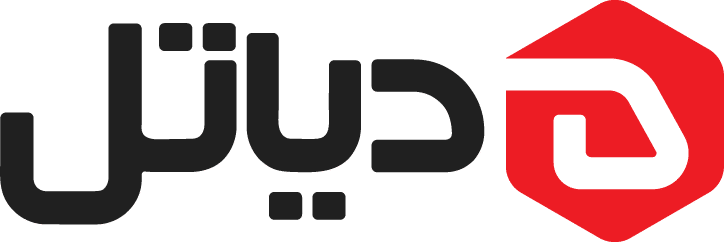
021-58775
تهران، میدان هفت تیر، خیابان بهار شیراز، خیابان سلیمان خاطر، ساختمان 37، طبقه 5، واحد 4
تهران، چهارراه ولیعصر، خیابان برادران مظفرشمالی، پلاک 70، ساختمان 40، بلوک 3، طبقه 3، واحد 36 | کد پستی: ۱۴۱۶۹۳۵۶۵۱
کلیه حقوق مادی و معنوی برای شرکت دانشیاران تجارت لوتوس (دیاتل) محفوظ می باشد و هرگونه کپی برداری شامل پیگرد قانونی می باشد.
